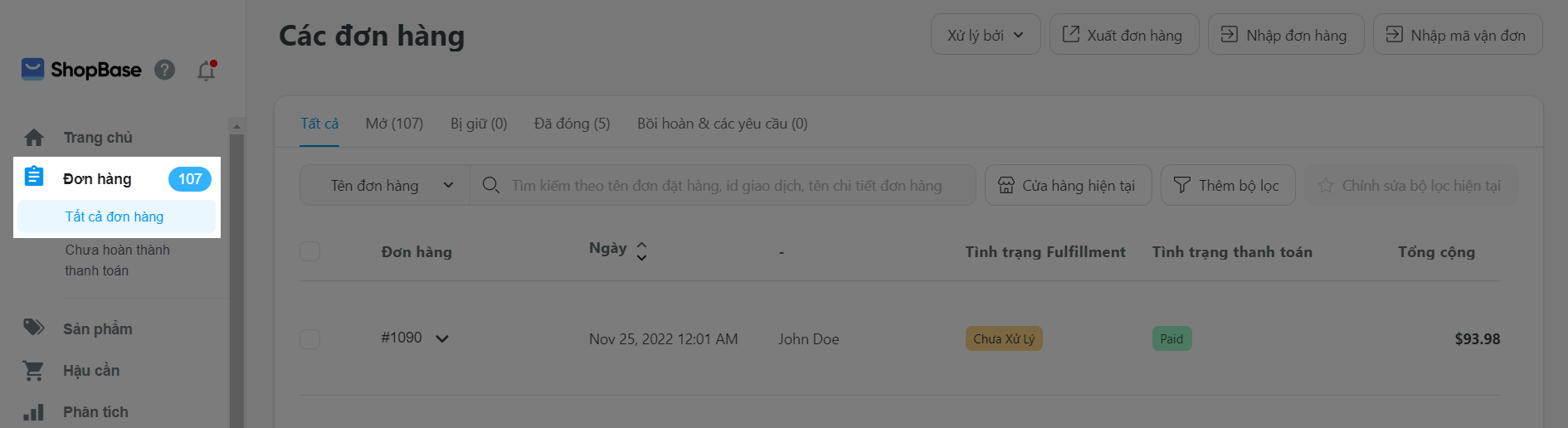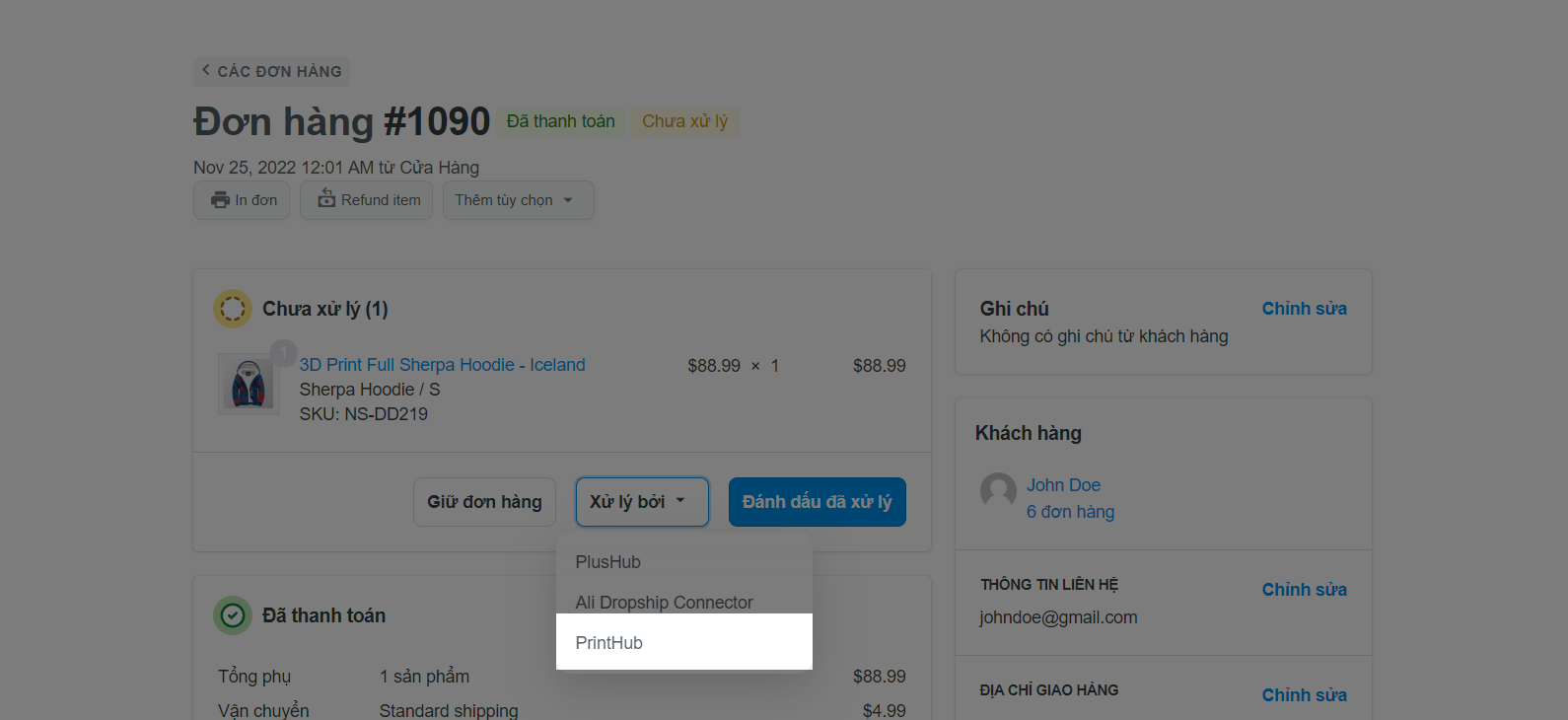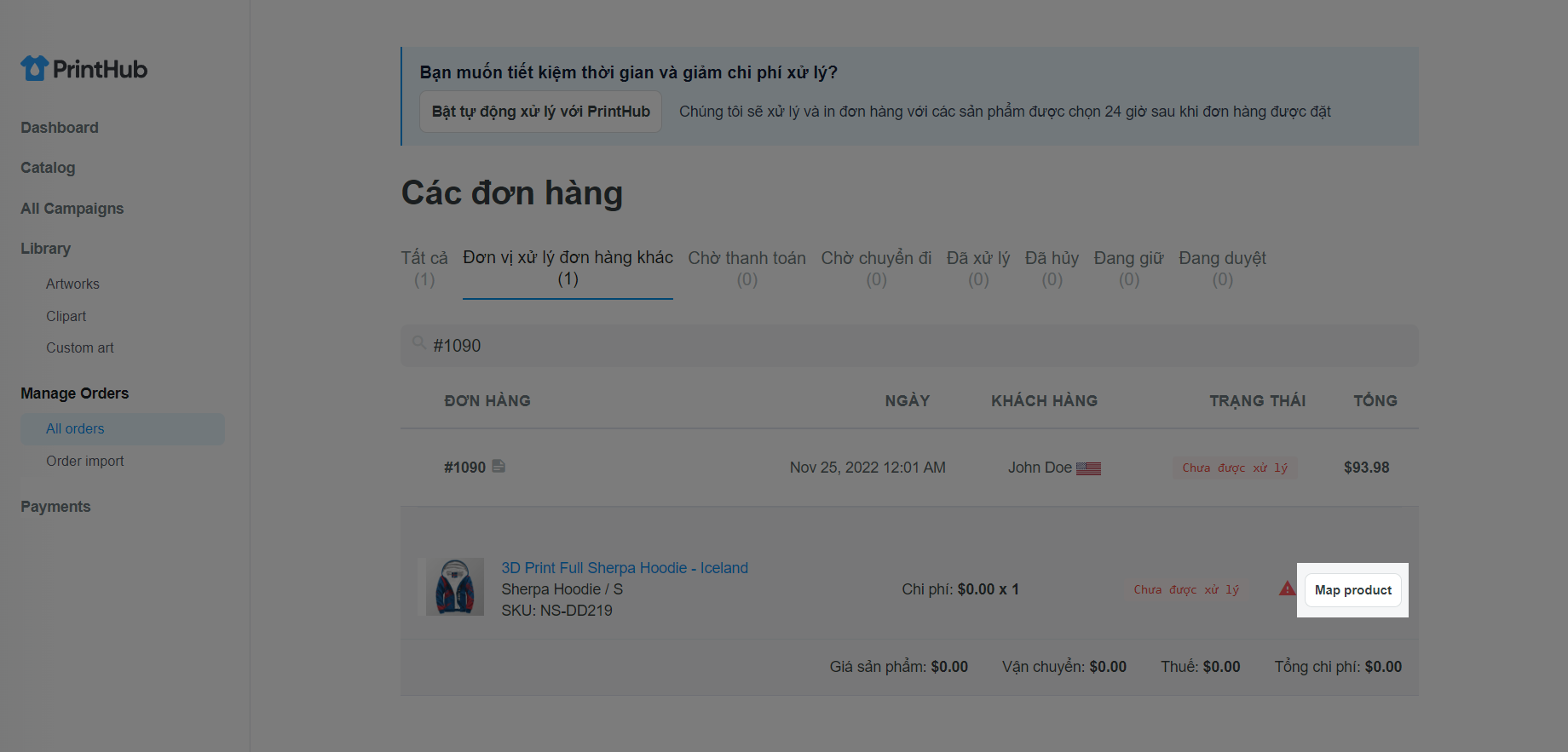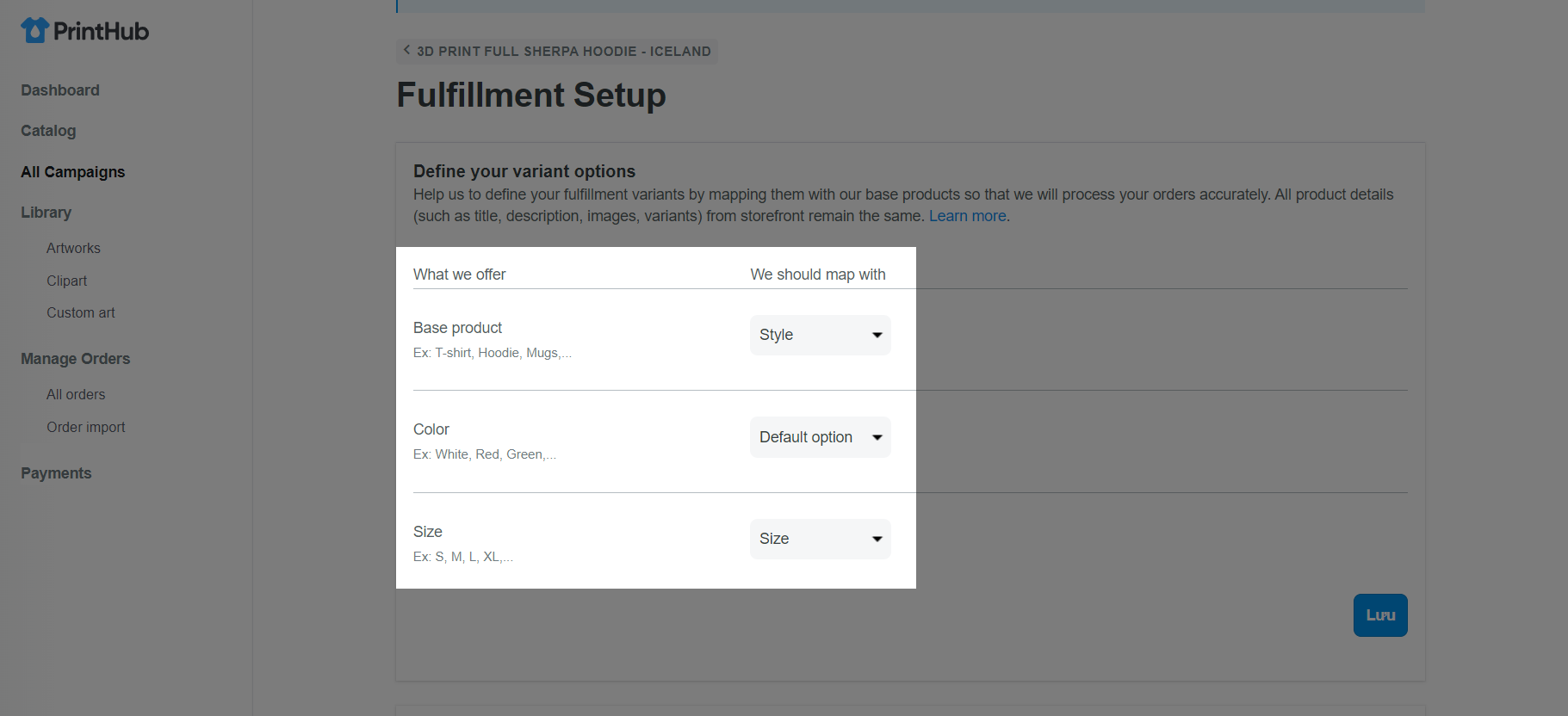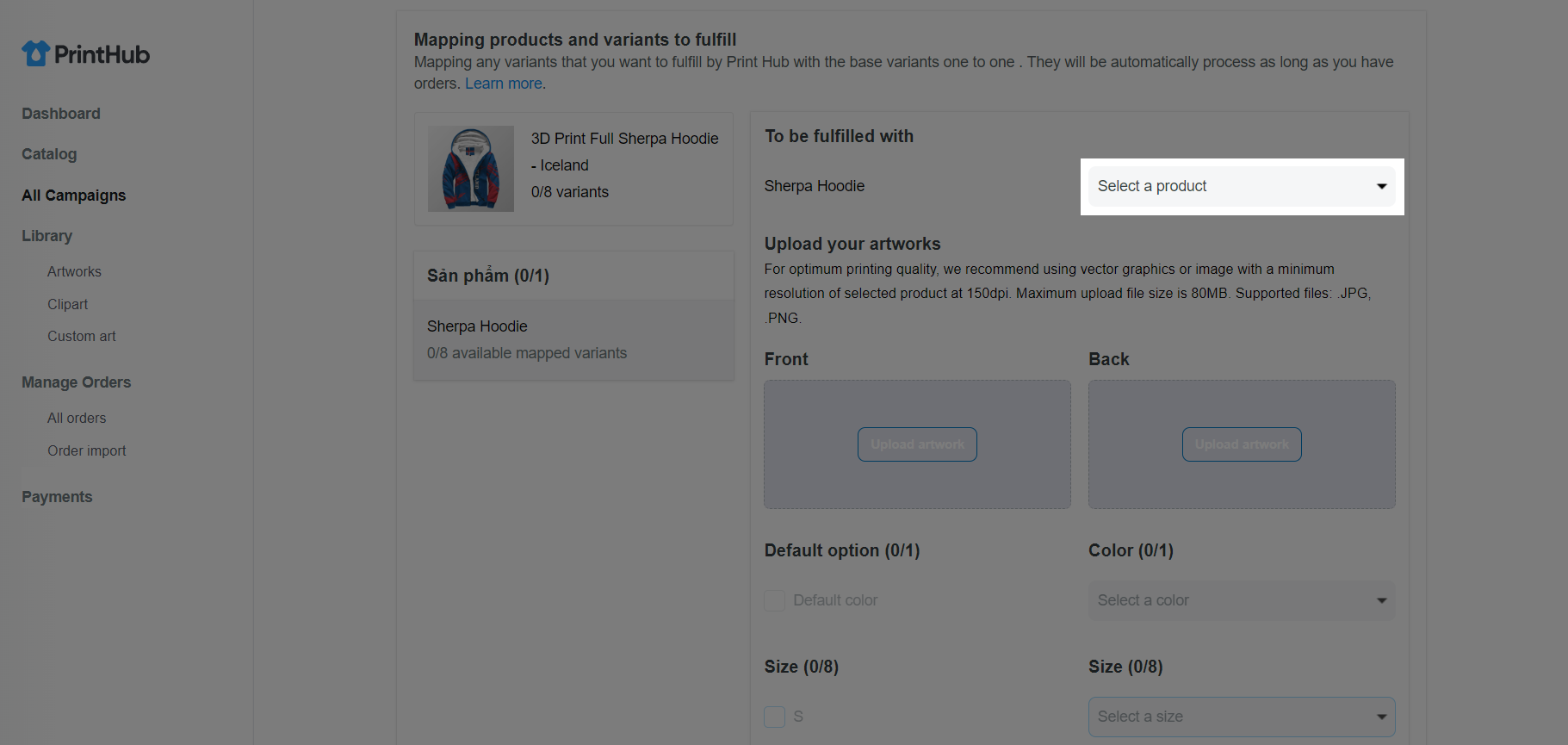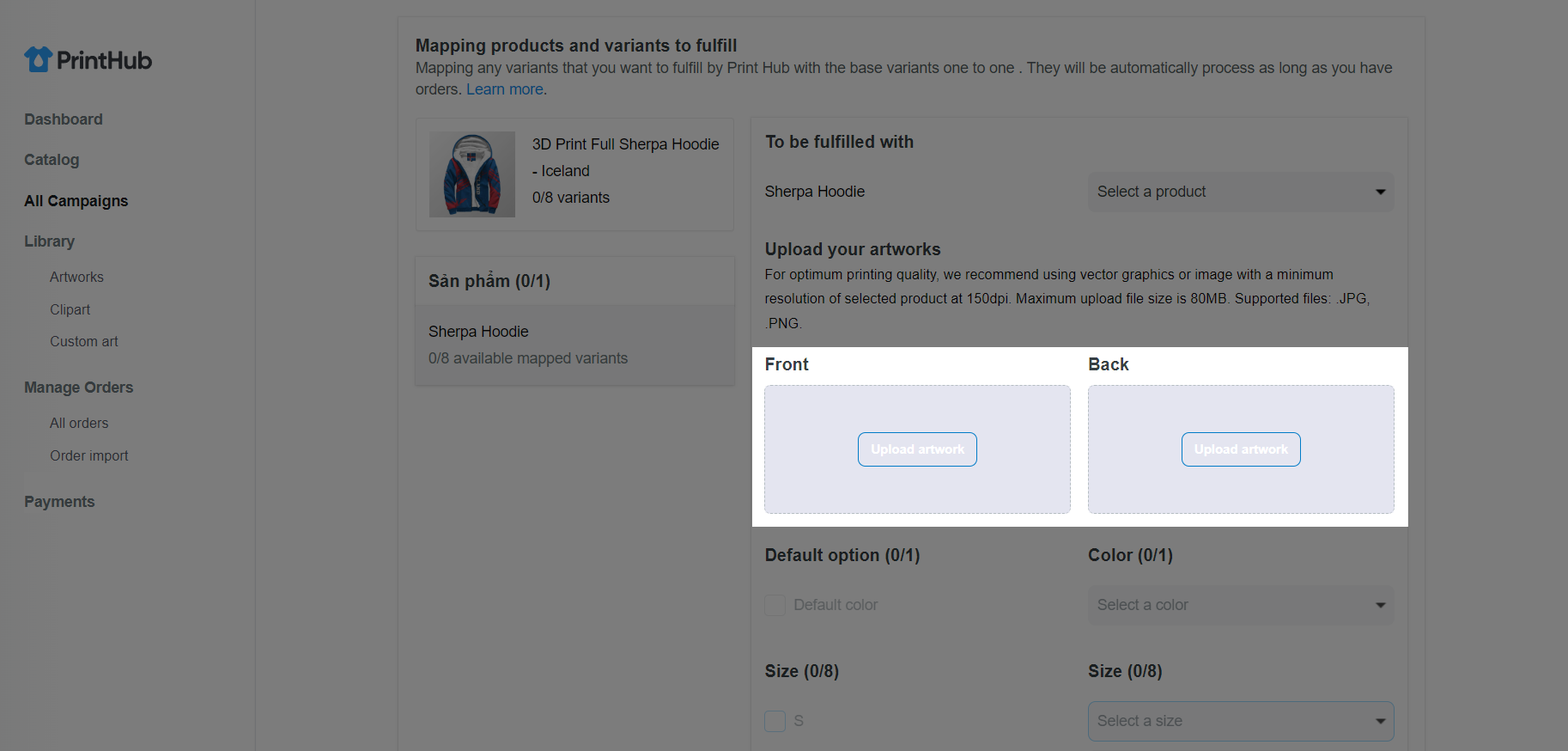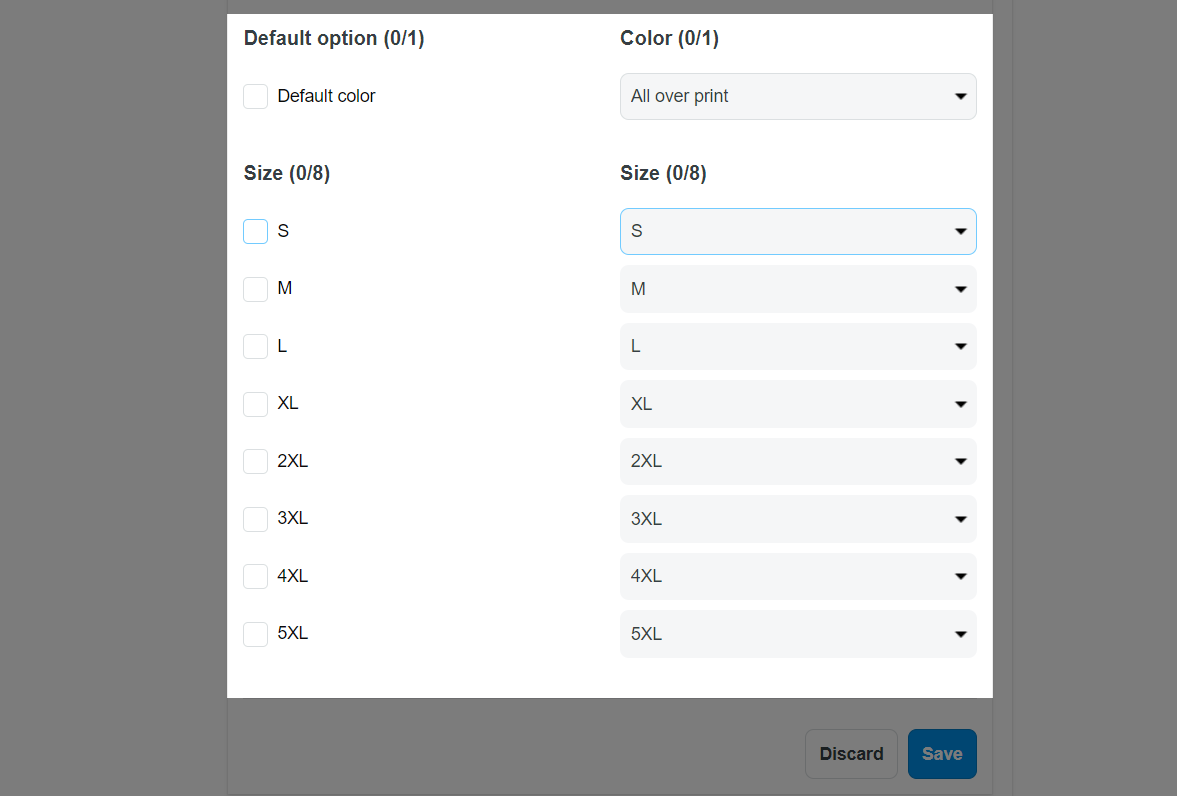PrintHub là ứng dụng hỗ trợ người bán POD giúp người bán kết nối với các nhà cung cấp dịch vụ xử lý đơn hàng in ấn tốt nhất mà ShopBase trực tiếp hợp tác. Bạn có thể tạo cửa hàng trên ShopBase và thực hiện việc xử lý các đơn hàng in ấn thông qua qua PrintHub. Trong trường hợp bạn có đơn đặt hàng trên ShopBase cho các sản phẩm không được tạo từ ứng dụng PrintHub, bạn vẫn có thể xử lý đơn hàng trên ứng dụng PrintHub miễn là các sản phẩm in ấn đó có trong Calalog. Bài viết này sẽ hướng dẫn bạn xử lý các đơn hàng ShopBase có các sản phẩm không được tạo bởi PrintHub bằng ứng dụng PrintHub.
Hướng dẫn
Từ trang quản trị ShopBase, đi tới Đơn hàng (Orders) > Tất cả đơn hàng (All orders) và nhấp vào đơn hàng mà bạn muốn xử lý bằng PrintHub.
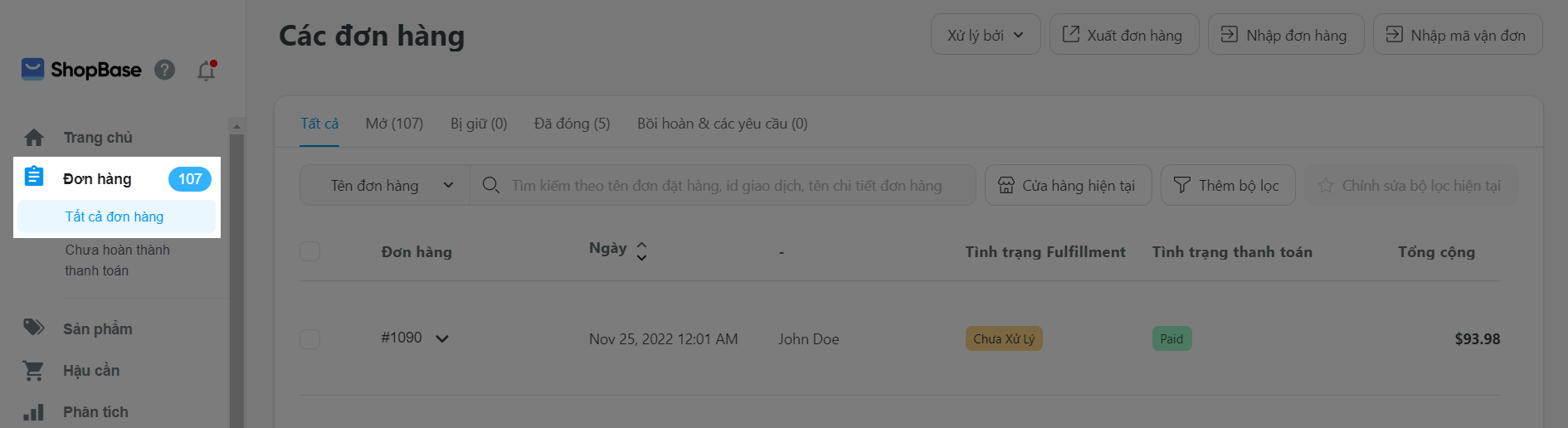
Trong trang chi tiết đơn hàng, bấm Xử lý bởi (Fulfill with) > PrintHub.
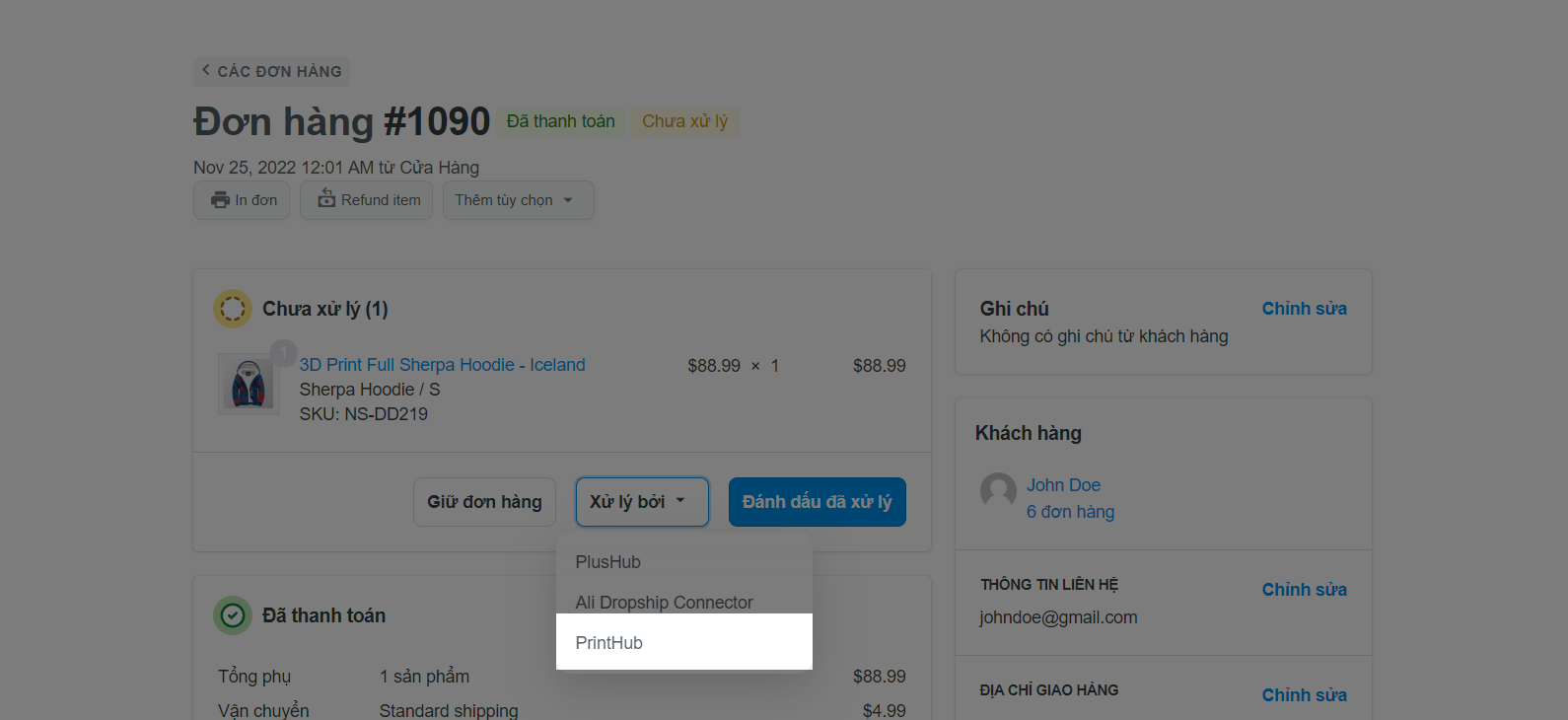
Hệ thống dẫn bạn đến tab mà đơn hàng đó được liệt kê trong mục All orders của ứng dụng PrintHub. Nhấp vào đơn hàng đó, rồi chọn Map product.
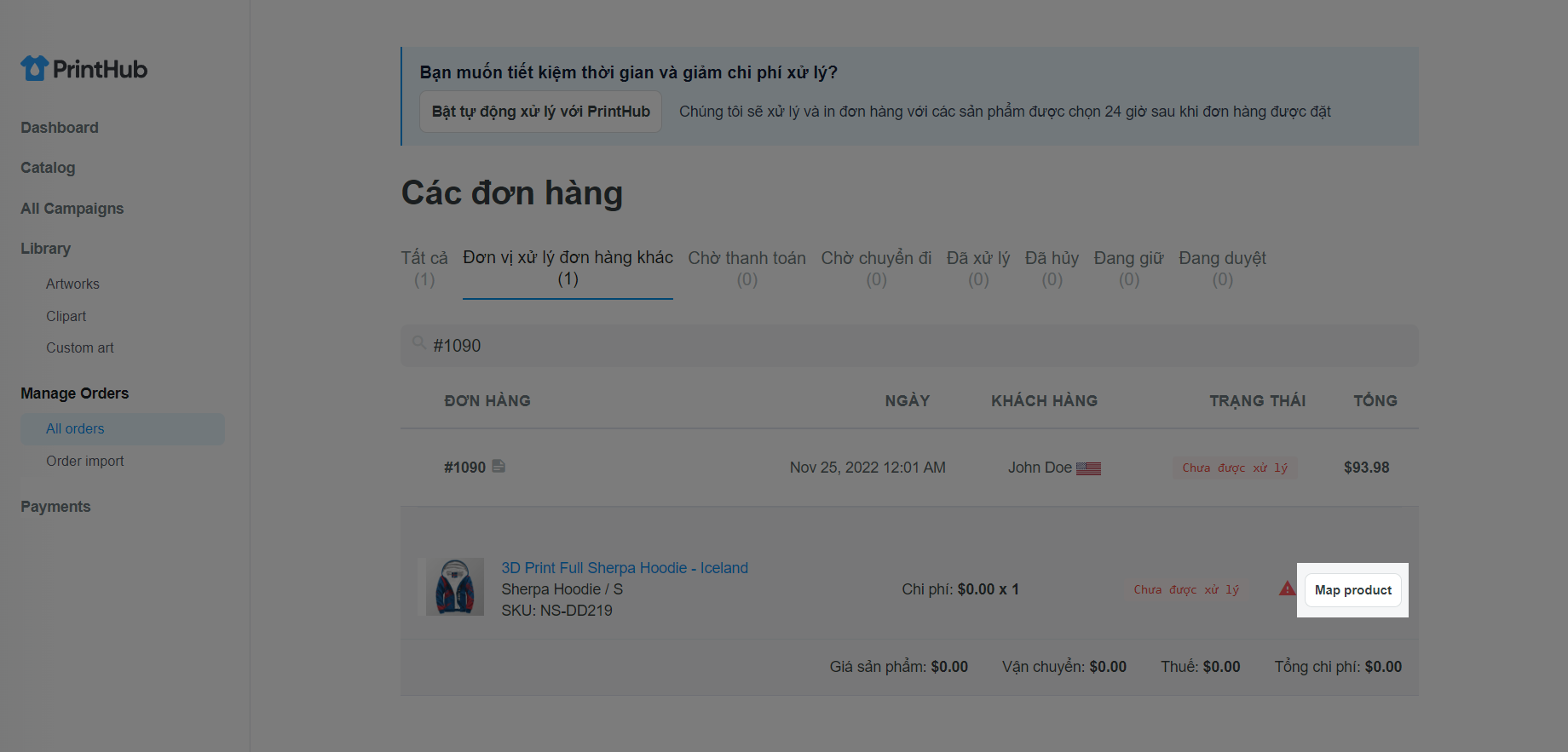
Hệ thống dẫn bạn đến trang
Fulfillment Setup để khớp thông tin sản phẩm của đơn hàng cần xử lý với thông tin của sản phẩm tương ứng trong
Calalog - đây là những sản phẩm mà PrintHub có thể in được. Có hai cột để khớp với nhau, một là cột
What we offer (là các thông tin mà PrintHub yêu cầu), cột còn lại là
We should map with (là các thông tin của sản phẩm tương ứng với các thông tin PrintHub yêu cầu). Rồi nhấp vào
Lưu (Save).
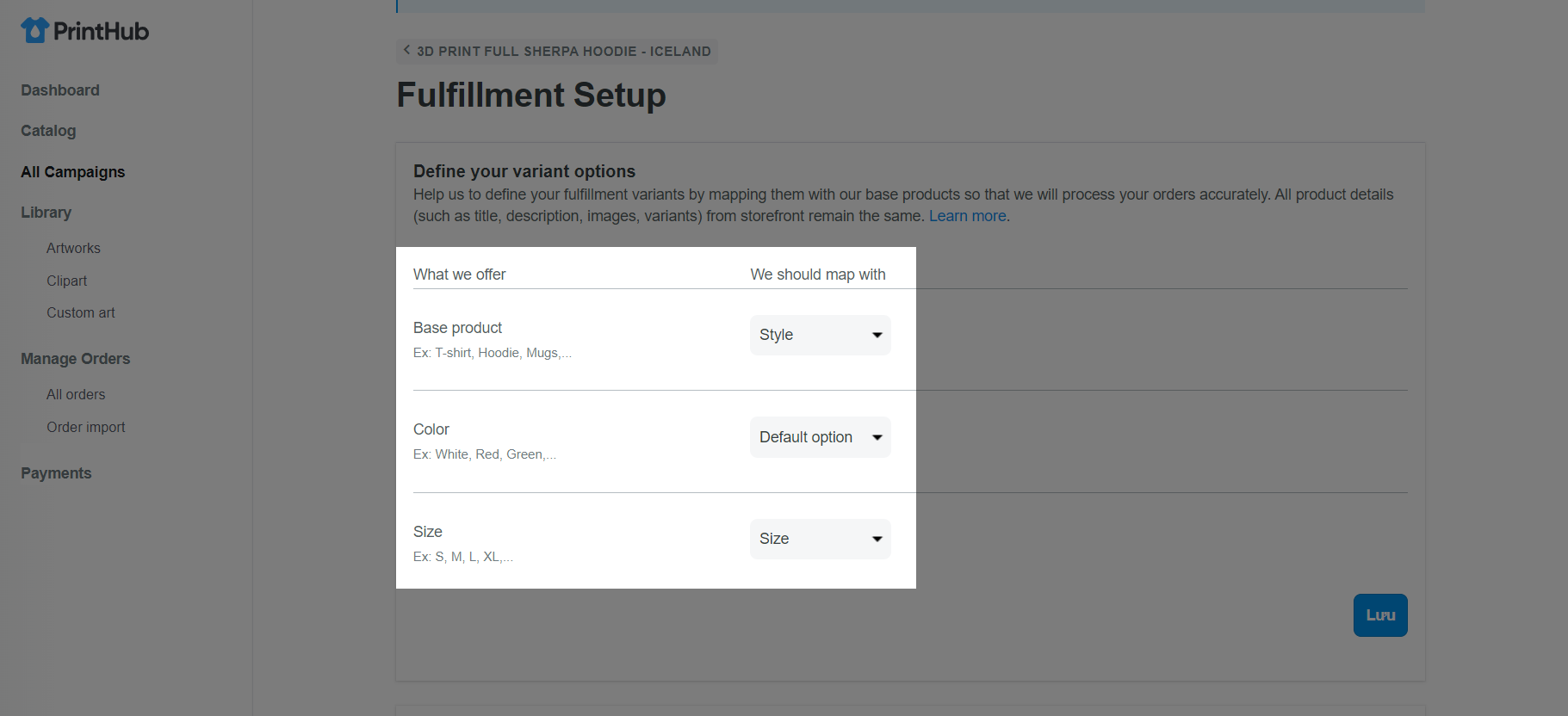
Tiếp theo, chọn sản phẩm tương ứng với sản phẩm bạn cần xử lý trong danh sách các sản phẩm thuộc Catalog bằng cách bấm vào Select a product và chọn một sản phẩm trong menu xổ xuống.
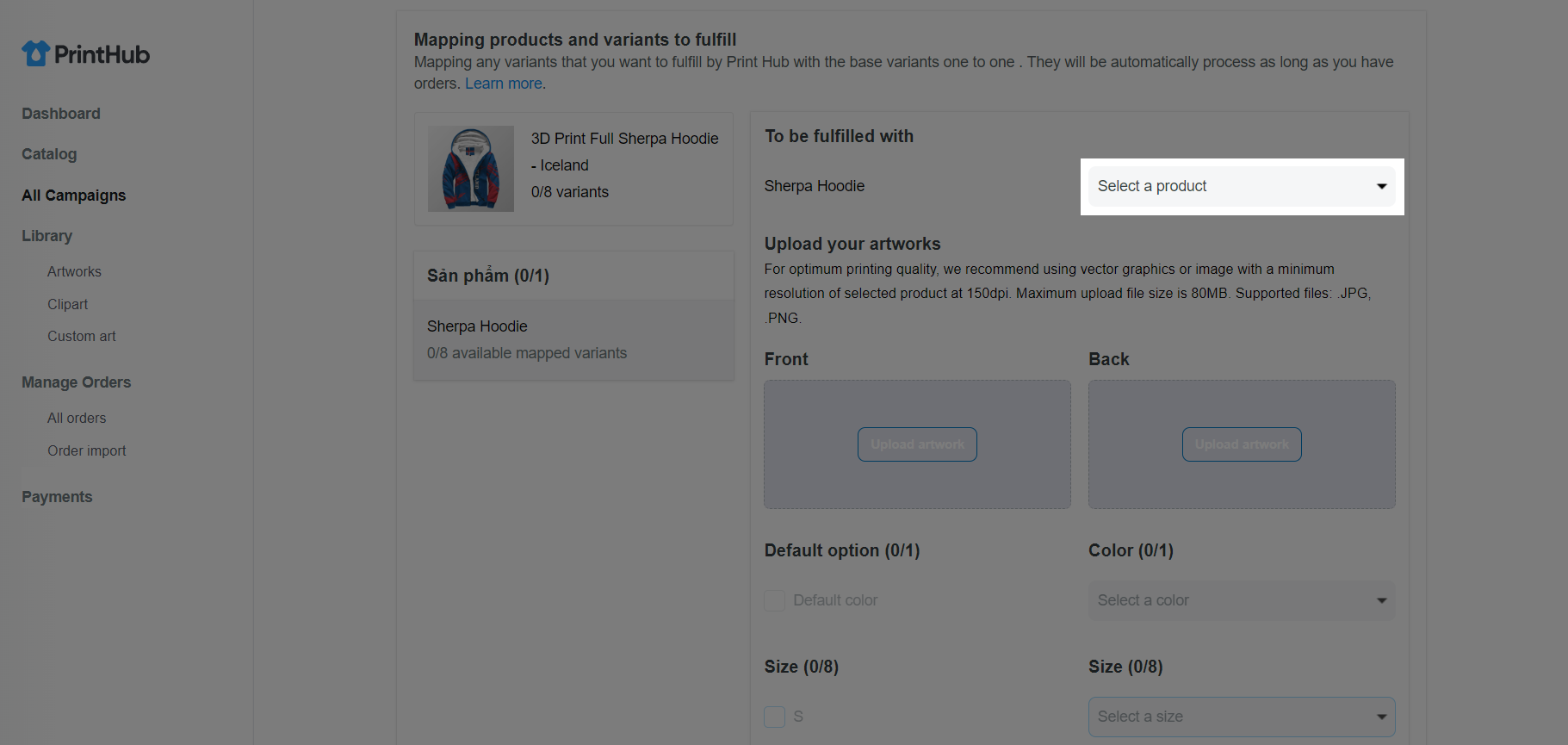
Tải mẫu thiết kế lên PrintHub bằng cách nhấp vào Upload artwork tương ứng với mặt trước hoặc mặt sau sản phẩm
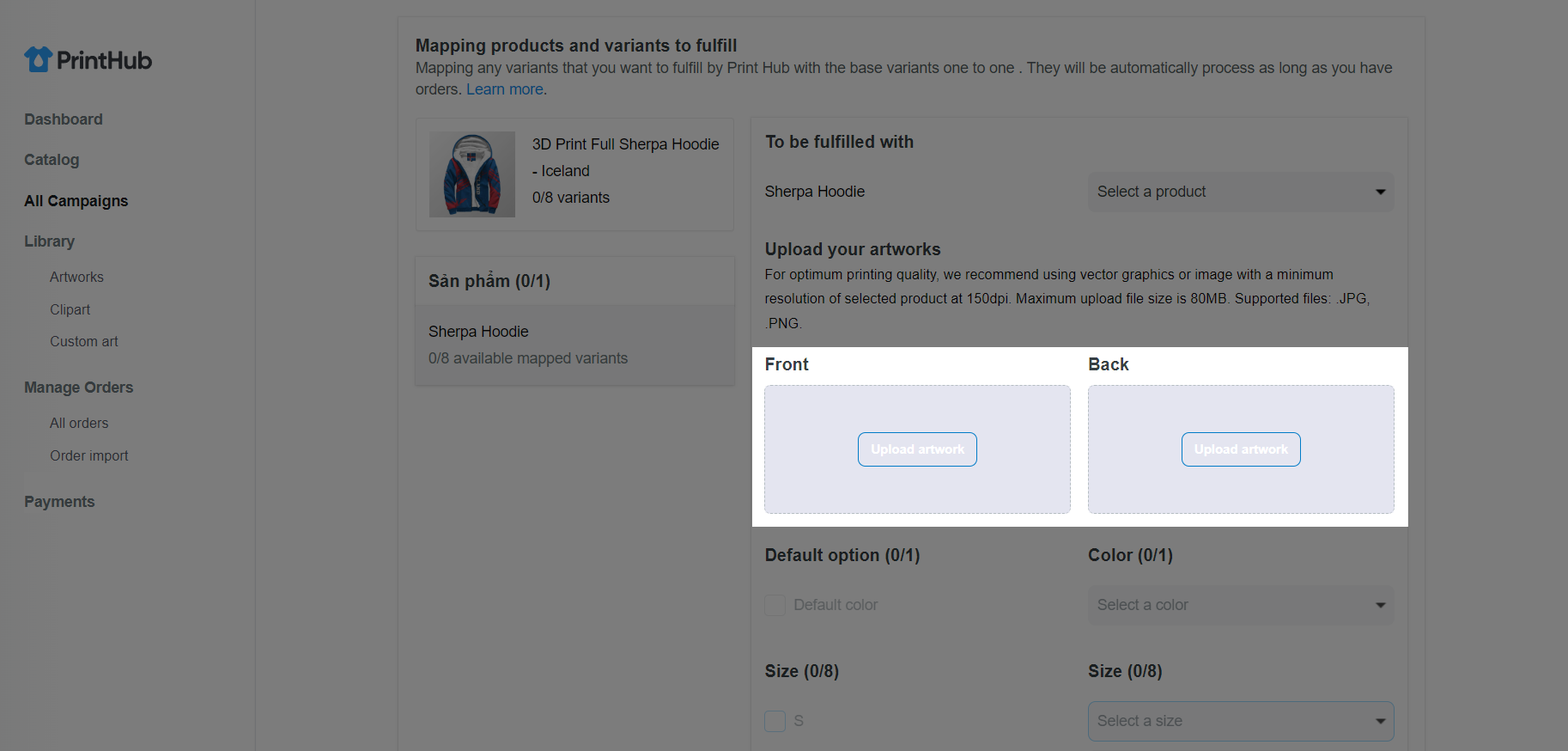
Sau khi tải mẫu thiết kế, kéo xuống phía dưới để khớp các giá trị tùy chọn của sản phẩm mà bạn muốn xử lý tương ứng với giá trị tùy chọn của sản phẩm trên Catalog của PrintHub. Sau đó đánh dấu tích vào những giá trị tùy chọn của sản phẩm mà bạn muốn xử lý mà bạn đã điền giá trị đúng. Nhấn
Save. Sau đó đơn hàng sẽ được chuyển sang tab
In Review và được xử lý như ở
phần A trong bài viết này.
Đối với các đơn hàng chứa các sản phẩm cá nhân hóa được tạo từ ứng dụng PrintHub:
Nếu đơn hàng bao gồm cả sản phẩm cá nhân hóa và sản phẩm không cá nhân hóa, đầu tiên đơn hàng sẽ ở trạng thái In Review.
Sau khi các sản phẩm cá nhân hóa đã được kiểm tra và phê duyệt bởi PrintHub, đơn hàng sẽ được chuyển sang trạng cột Awaiting payment để chờ bạn xác nhận thanh toán cho nhà cung cấp.
Nếu sản phẩm cá nhân hóa bị từ chối sau khi được kiểm tra, đơn hàng của bạn vẫn sẽ được xử lý với các sản phẩm còn lại và sẽ được tự động chuyển đến cột Awaiting payment.
Đơn hàng chứa các sản phẩm cá nhân hóa được tạo từ ứng dụng PrintHub sẽ không bị tính phí 2 lần, từ đó giảm chi phí vận chuyển đơn hàng.
Vui lòng tham khảo phần D của bài viết này để biết cách thanh toán cho đơn hàng không phải từ PrintHub.
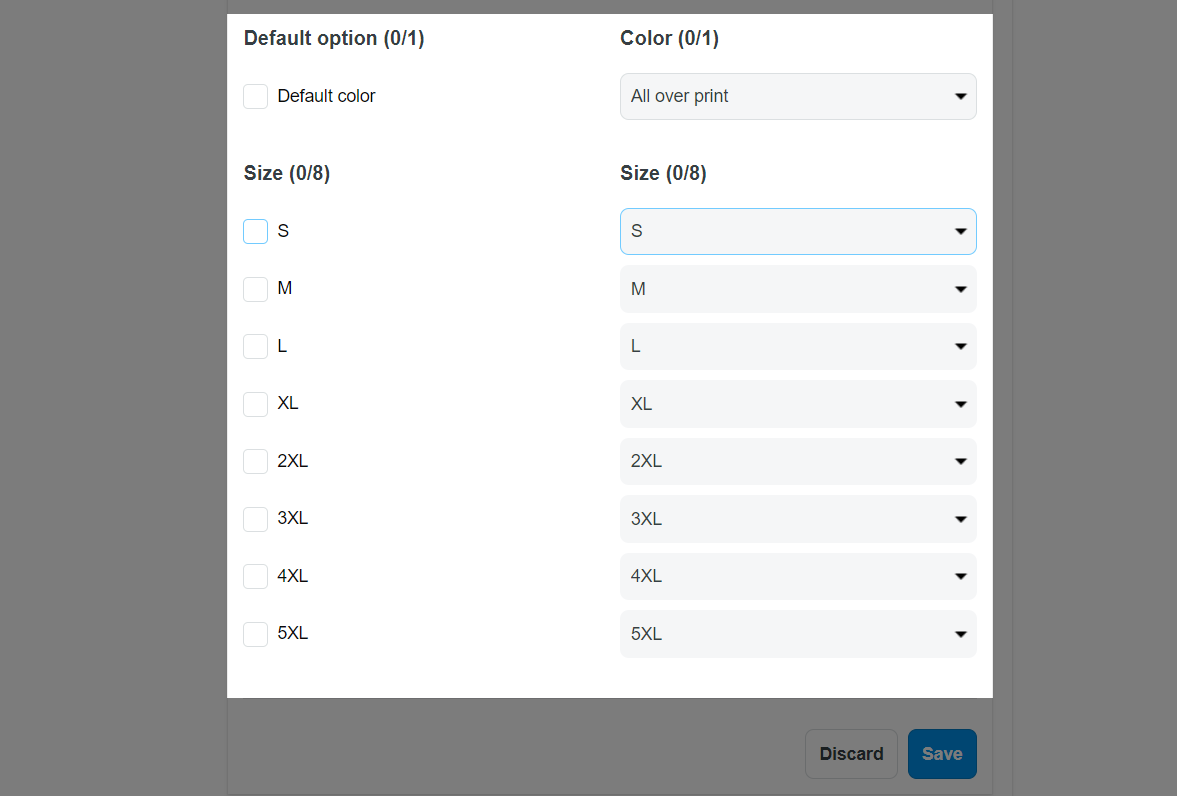
Nếu bạn đánh dấu tích vào giá trị tùy chọn mà chưa chọn giá trị tùy chọn của sản phẩm trên Catalog PrintHub khớp với nó, nhà sản xuất PrintHub không thể phân tích tùy chọn biến thể nào cần xử lý. Vì vậy, ngay cả khi bạn lưu, sản phẩm sẽ ở tab Unavailable như hình dưới và đơn hàng không thể xử lý được.

Với những đơn hàng được xử lý bởi PrintHub, vui lòng không đánh dấu là "Fulfilled" (đã được xử lý) hoặc thêm mã theo dõi cho đơn hàng để tránh ảnh hưởng đến quá trình xử lý đơn hàng. Các đơn hàng được xử lý qua PrintHub sẽ tự động được thêm mã theo dõi sau khi sản phẩm được sản xuất xong và bắt đầu vận chuyển đến khách hàng.
Bài viết liên quan